文件的存储与版本管理,都可以在文件中进行。如果没有见到相应选项,你可能没有该操作的权限,可以请项目管理员赋予更高项目角色。
一、文件预览
进入文件详情,在预览界面,你也可以进行下载、移动、移到回收站的操作。在文件详情页,点击右上角「...」按钮可以展开文件菜单,做更多的操作。
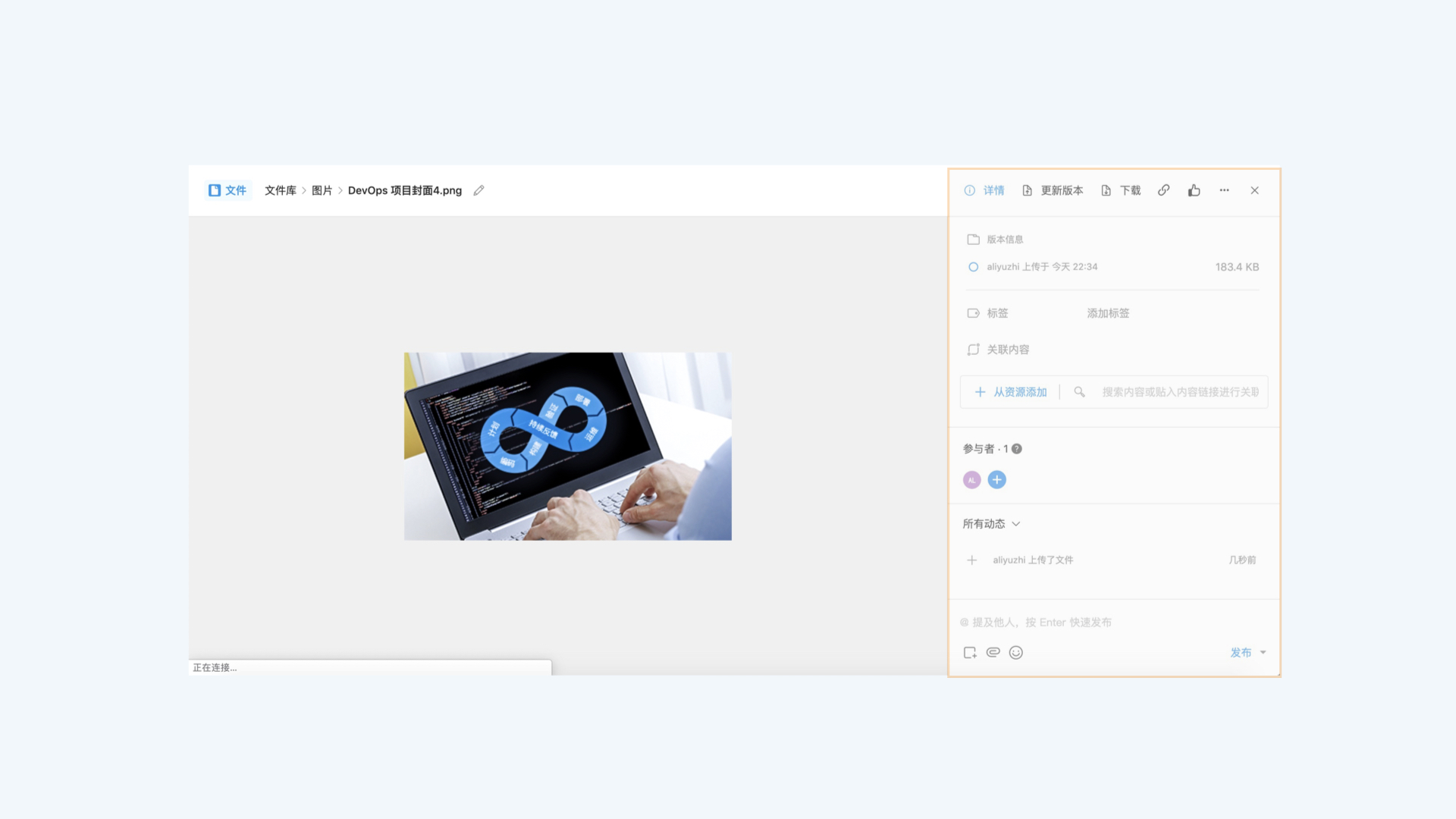
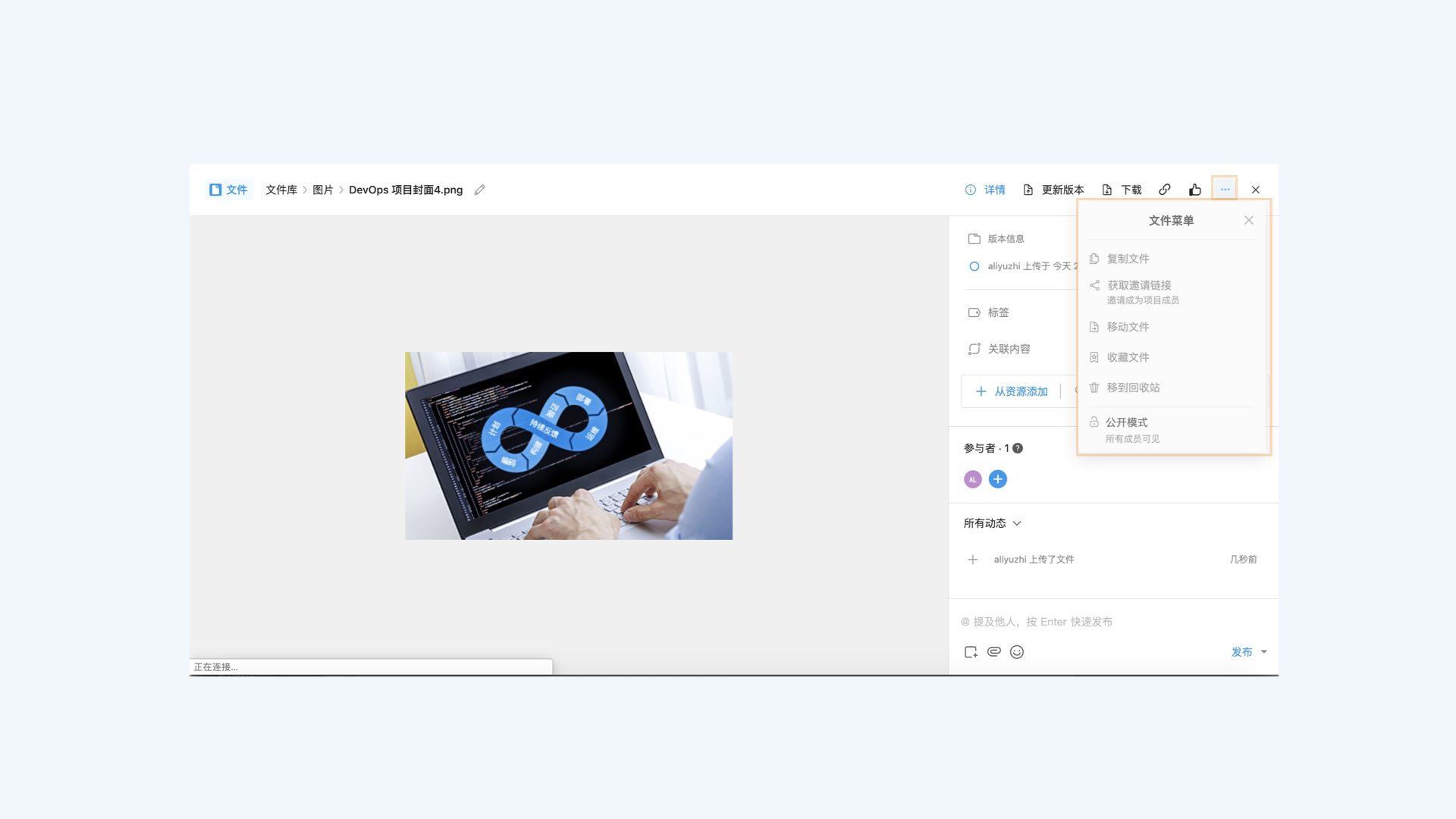
点击「详情」可以将预览界面放大(如果预览的是图片格式,你可以点击预览区域放大查看,再次点击缩小)。
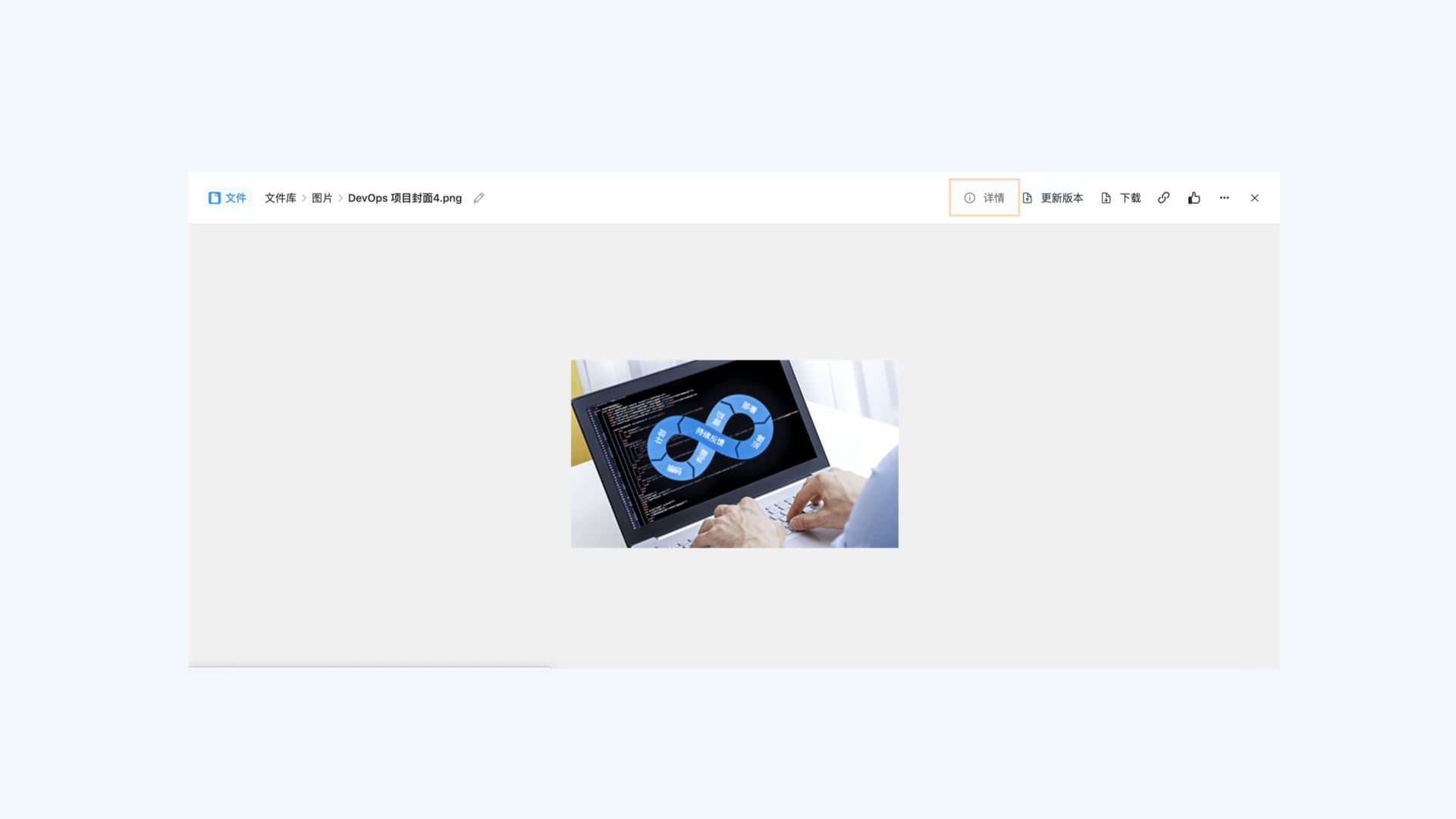
云效中的文件支持多种常用格式在线预览,具体有:
文档类:doc; docx; xls; xlsx; ppt; pptx; pdf
文本类:txt; md(注:为避免字符集问题造成预览乱码,文本类文件建议另存为 utf-8 格式后再上传)
代码类:cpp; sql; js
图片类:jpg; jpeg; bmp; png; gif; tiff; psd; ai; Sketch
音频:mp3; amr
视频:mp4; webm
在 Web 端,文档类、图片 amr 的预览大小是不超过 20M,采用 Office Online 预览时,Word 和 PowerPoint 不超过 10M,Excel 不超过 5M,其他的格式大小不限制。
二、版本管理
在预览界面的右侧点击「更新版本」按钮,快速上传新版本的文件。文件更新后,该文件的参与者都会收到文件已更新的通知。
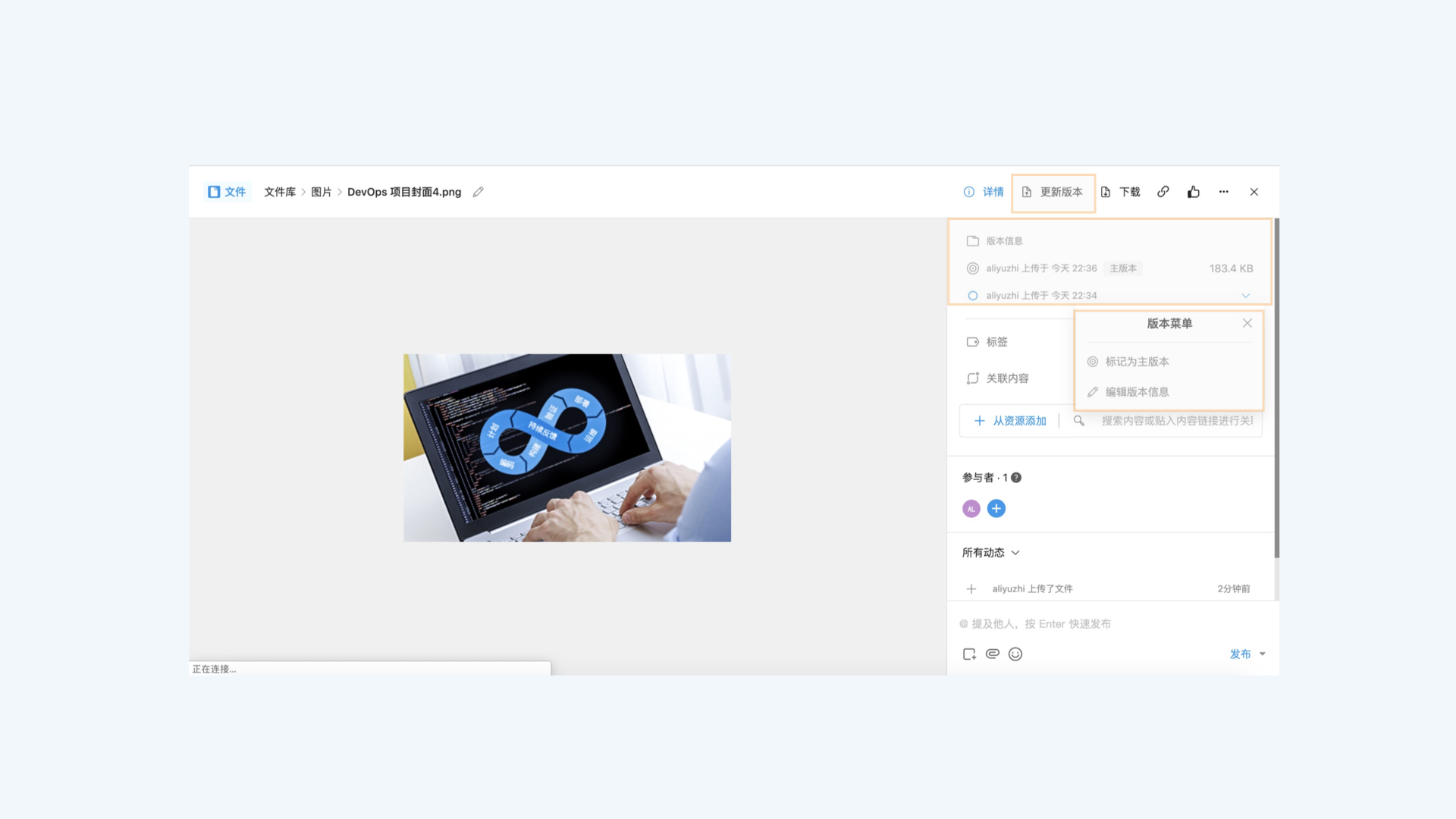
文件的每个版本都会显示在侧栏「版本信息」中,方便你随时回顾历史版本,并支持切换主版本和重命名版本文件的操作。
注:各版本附属在文件下,不支持删除文件内的某一个版本。在产品未做优化前,请使用删除该文件代替。
三、文件动态
在文件预览界面,你可以查看动态、发表评论、关联对象和上传附件,就像你在任务详情面板里那样。
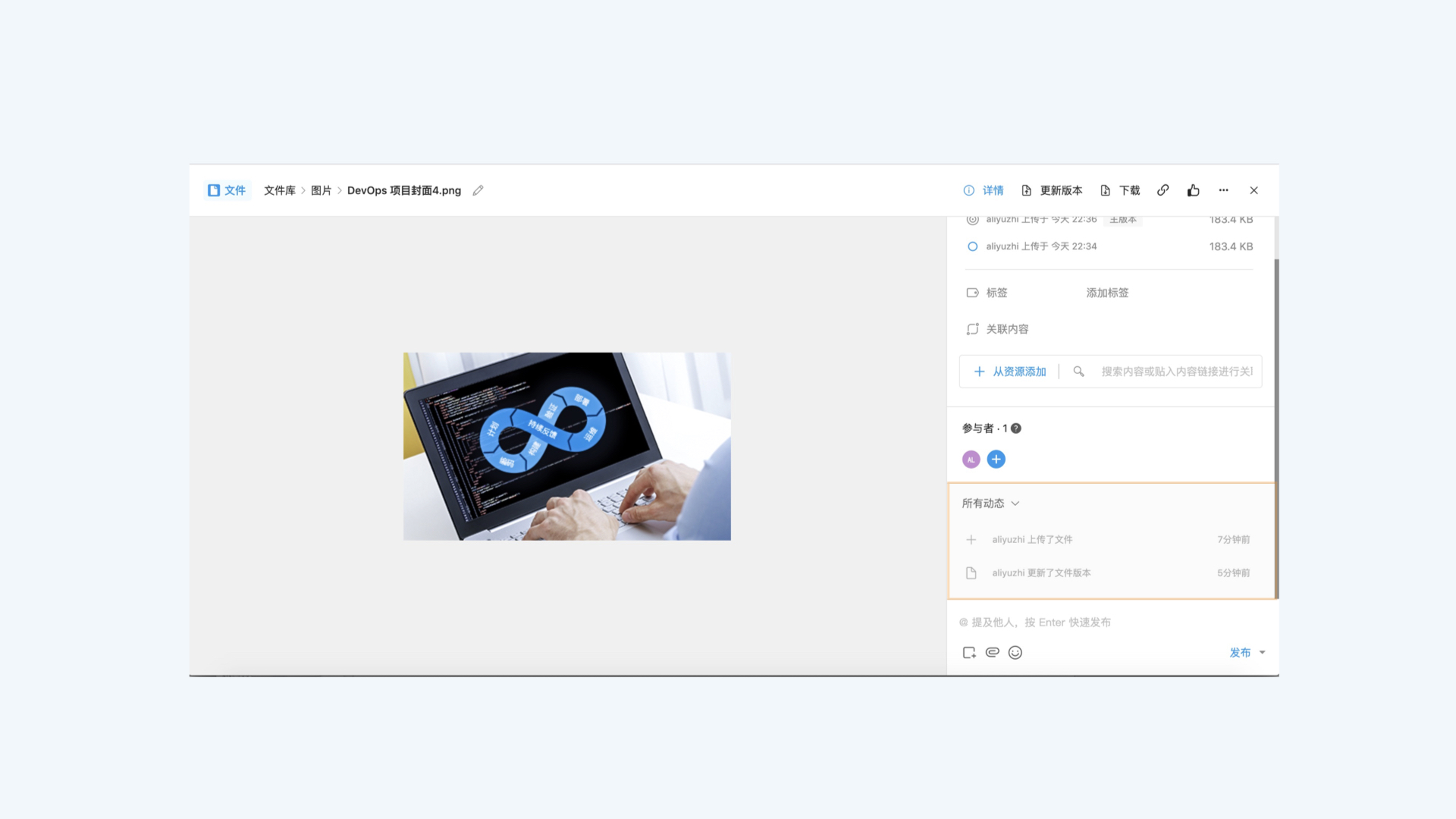
四、文件关联
1.资源管理
大多数情况下,我们需要将文件和任务进行集成,即在任务详情处关联相应的文件。
点击「复制文件链接」,将其粘贴到任务的对话框中,就可以一键轻松实现和任务的关联。
在云效项目中关联文件夹之后,文件夹中文件变化的动态推送至关联处,方便相关人员快速查找所需资源。
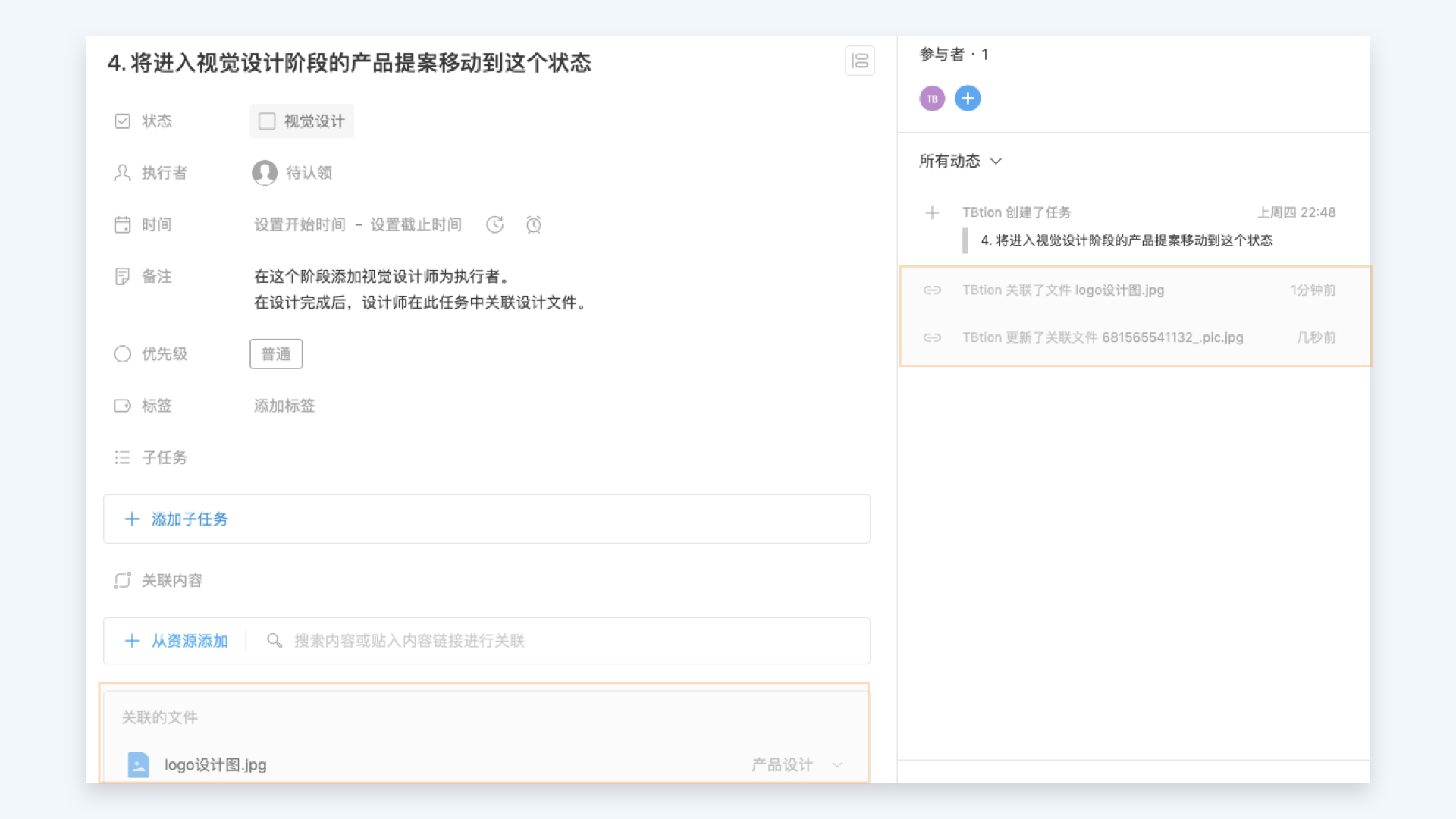
2.评论区直接上传文件
评论区,直接上传的附件文件存在临时目录下,在高级搜索中不支持被搜索。
为方便维护和管理,如果你是文件的上传者或是项目管理员,你只需要直接点击进入文件,在预览文件界面右上角「更多」—「移动文件」即可选择移动到您指定的项目文件库下了。
五、文件可见性设置
项目中,相信会存在一些较高保密性的文件,只适宜让部分成员看到,此时可以利用「可见性设置」功能进行文件的隔离管理。
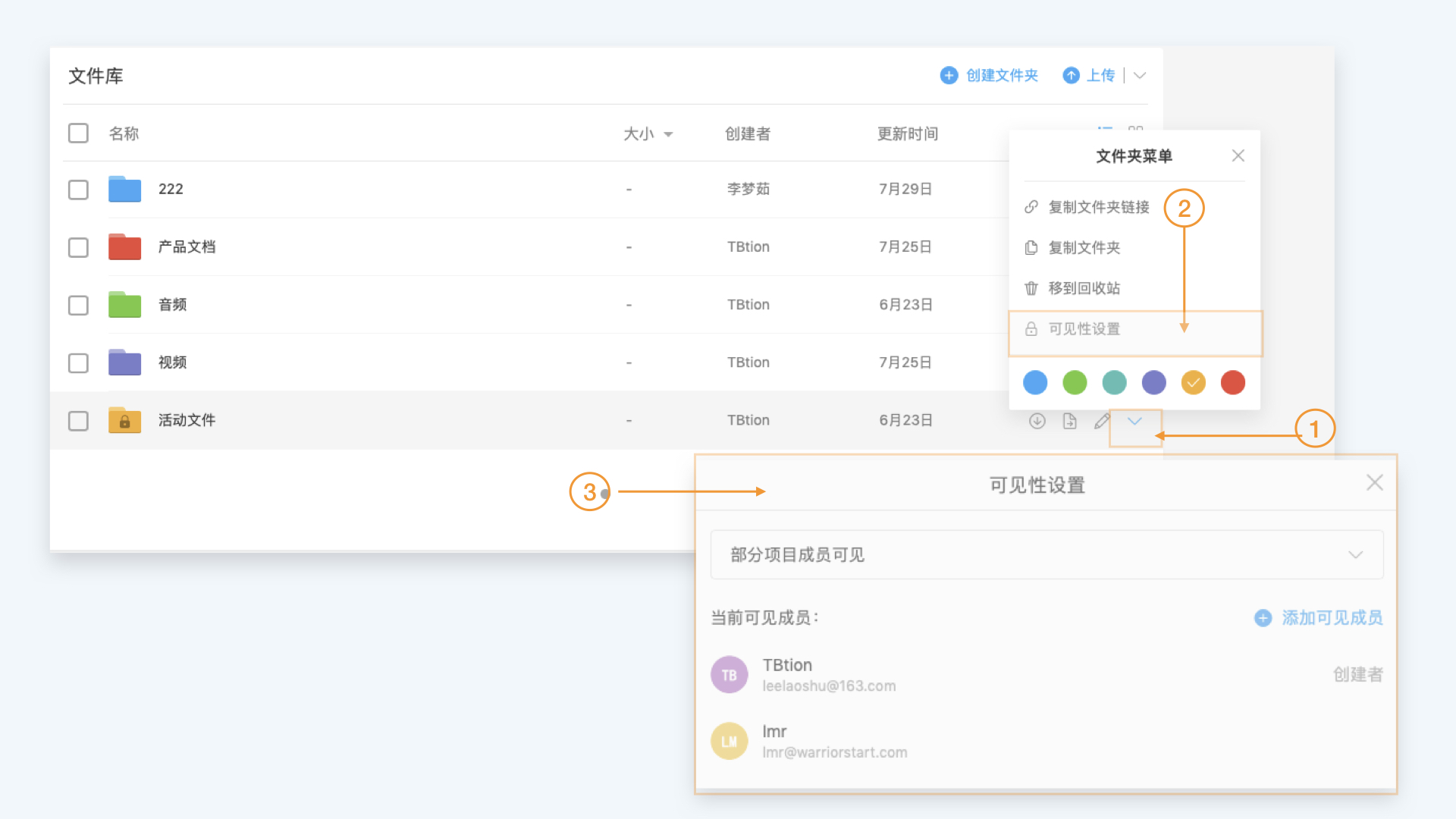
点击「可见性设置」-选择「部分项目成员可见」-「添加可见成员」即可实现。设置了可见性的文件夹或者文件会有一个「锁」的标志,当不需要保持私密时,解除即可。
- 本页导读 (0)